Блокиране на достъпа до Съучениците на компютъра
Ако трябва да блокирате достъпа до Съучениците на компютъра си, имате няколко решения на този проблем. Трябва да се помни, че в определени ситуации потребителят, на когото сте блокирали достъпа до сайта, ще може да го отключи без проблеми, ако знае как е поставена забраната.
съдържание
За начините за блокиране на съучениците
В някои случаи, за да блокирате достъпа до Съученици, не е нужно да изтегляте нищо, а да използвате системните функции. В този случай обаче си струва да се има предвид, че подобна ключалка е много лесна за управление.
Освен това можете да се свържете с вашия доставчик на интернет услуги и да поискате от тях да блокират сайта, но това ще отнеме много време и може би ще трябва да платите допълнително за ключалката.
Метод 1: "Родителски контрол"
Ако имате антивирусна програма или друга програма с функцията Родителски контрол, инсталирана на компютъра, можете да я конфигурирате. В този случай, за да влезете отново в сайта, ще трябва да въведете паролата си. Освен това не можете напълно да блокирате сайта, но да зададете определени сценарии. Например, ако потребител е прекарал повече от определено време на ден в този сайт, сайтът автоматично се блокира за определен период от време.
Помислете за инсталирането на "Родителски контрол", като използвате пример за антивирус Kaspersky Internet Security / Антивирусният , Преди да приложите тази функция, препоръчително е да създадете още един акаунт на компютъра. Той ще бъде използван от човека, който се опитвате да защитите от съучениците си.
Инструкцията в този случай изглежда така:
- В основния прозорец на антивируса намерете раздела "Родителски контрол" .
- Ако използвате "Родителски контрол" за първи път, ще ви бъде предложено да излезе с парола. Тя може да бъде сложна.
- Сега, в зависимост от профила, от който се нуждаете, поставете отметка в квадратчето, за да използвате настройките за родителски контрол .
- За по-точни настройки кликнете върху името на профила.
- Отворете раздела "Интернет", намиращ се в лявата част на екрана.
- Сега в заглавката "Контрол на посещенията в сайта" поставете отметка в квадратчето "Блокиране на достъпа до сайтове от избраната категория" .
- Изберете там "За възрастни" . В този случай по подразбиране всички социални мрежи са блокирани.
- Ако имате нужда от достъп до някои ресурси, кликнете върху връзката "Конфигуриране на изключенията" .
- Използвайте бутона "Добавяне" в прозореца.
- В полето "Уеб адресна маска" посочете връзка към сайта и в квадратчето "Действие" поставете отметка в квадратчето "Позволи" . В полето Тип щракнете върху Задаване на уеб адрес .
- Кликнете върху "Добавяне" .
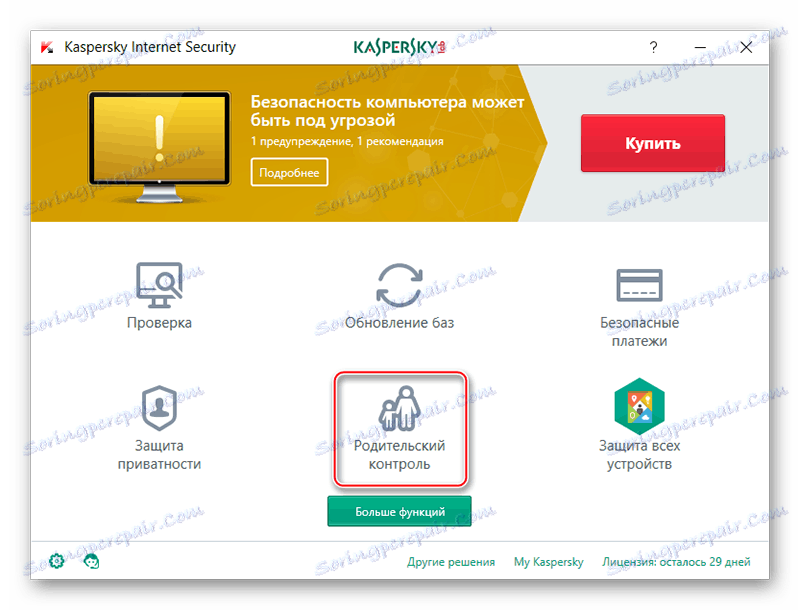
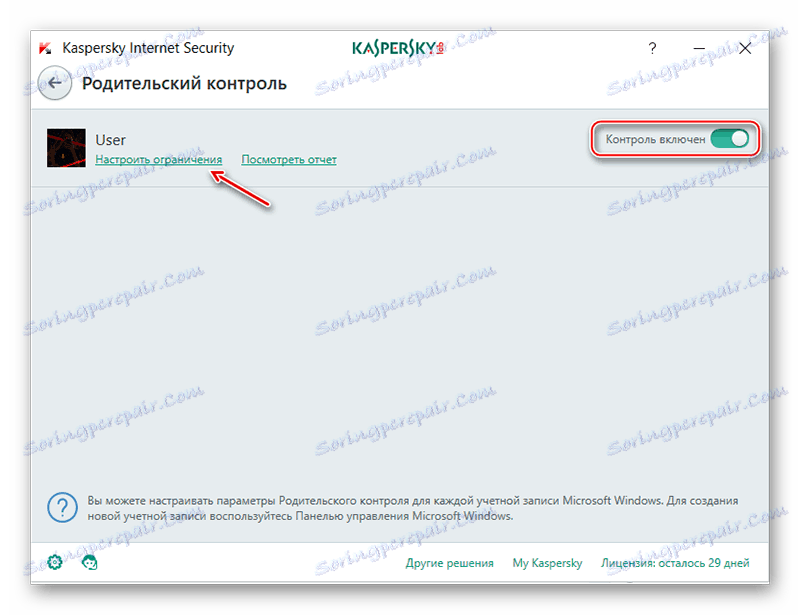
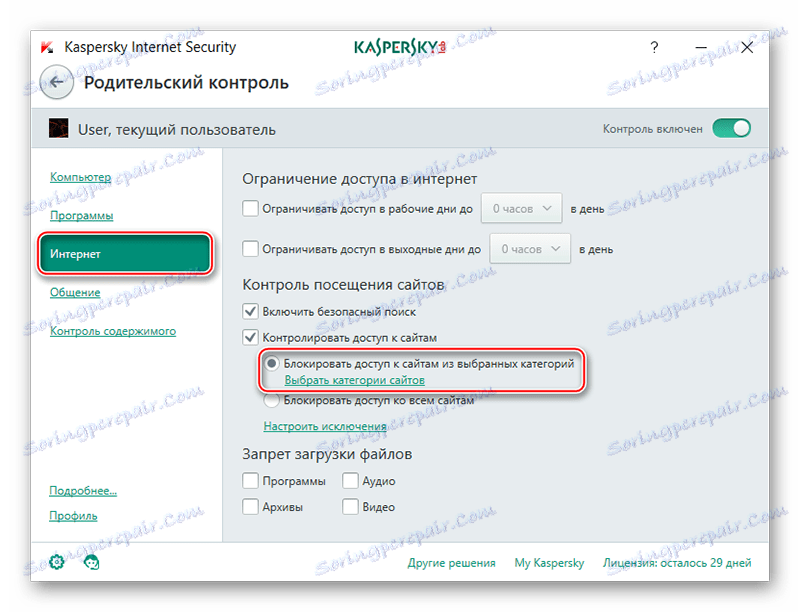
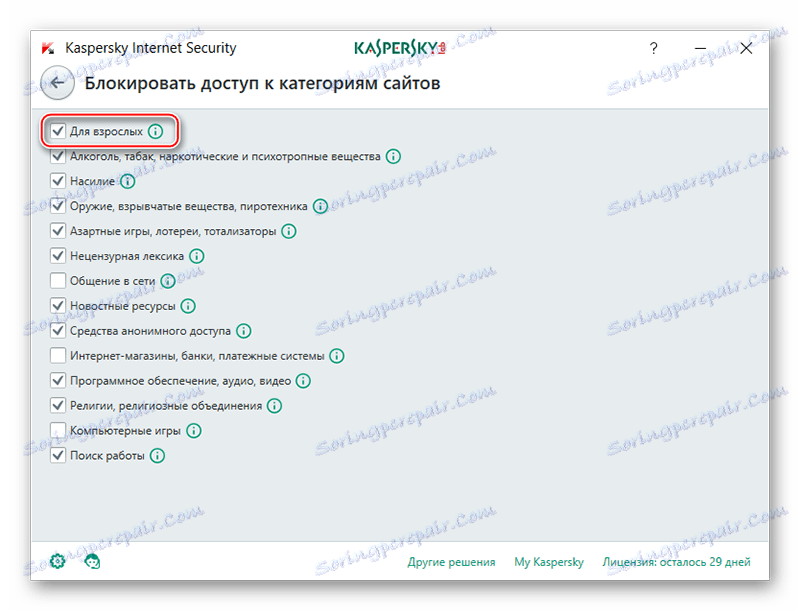
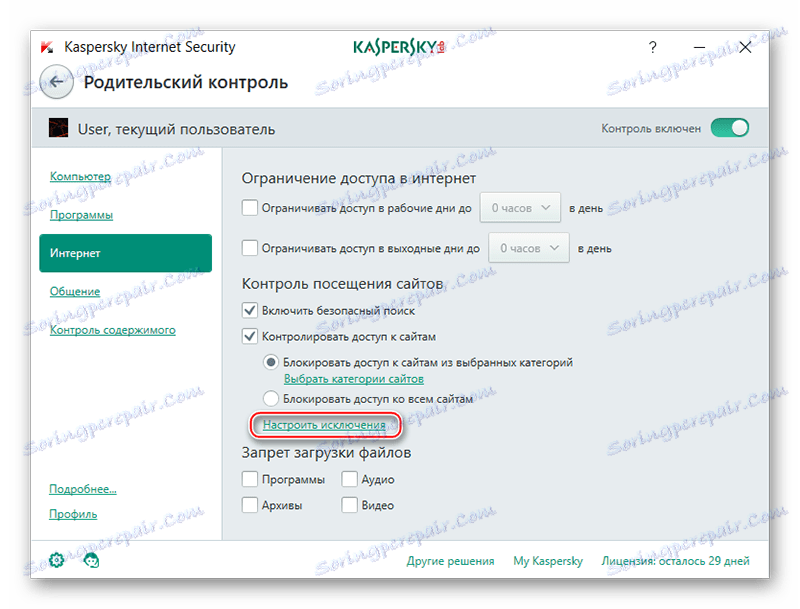
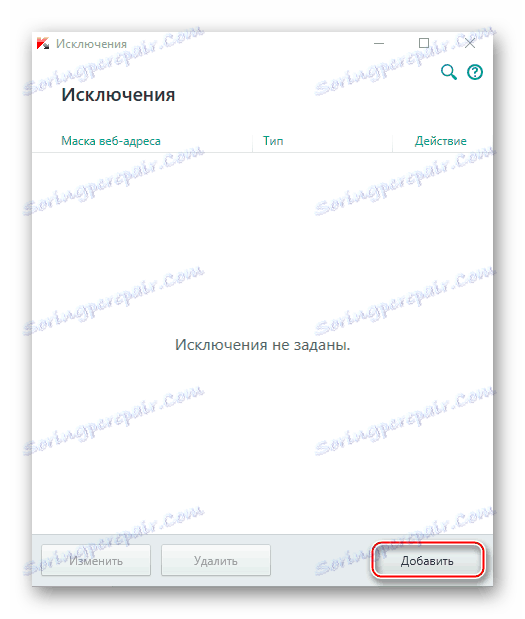
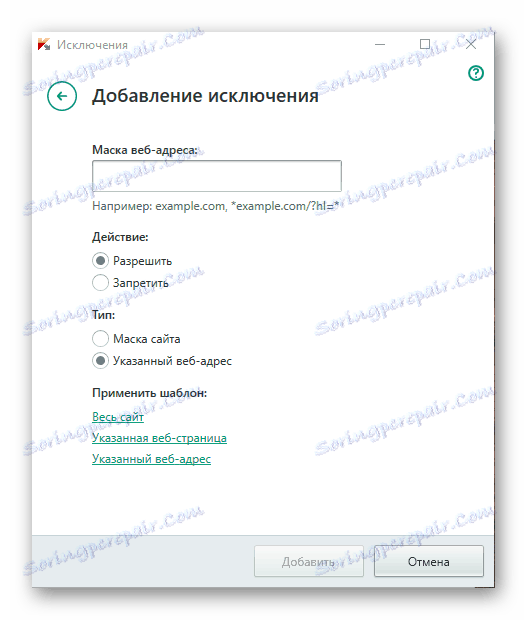
Метод 2: Разширение на браузъра
При условие, че нямате специализирани програми и не искате да ги изтеглите, можете да използвате функционалността, която по подразбиране е вградена във всички съвременни браузъри.
Въпреки това, процесът на заключване значително се различава в зависимост от браузъра. В някои, всеки сайт е блокиран незабавно, без да инсталирате допълнителни приставки, а в случая на други браузъри, например, с Google Chrome и Yandex Browser , ще трябва да инсталирате допълнителни приставки.
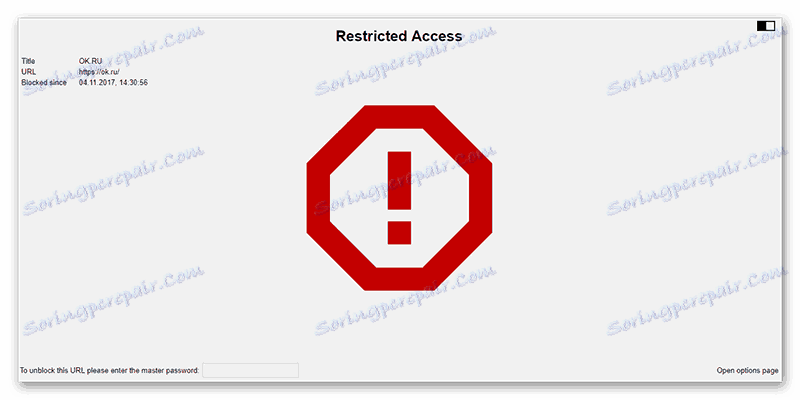
В другите ни статии можете да прочетете, как да блокирате сайтове в Yandex.Browser , Google Chrome , Mozilla Firefox и опера ,
Метод 3: Редактиране на хост файла
Редактирането на данните от хост файла , можете да предотвратите изтеглянето на даден сайт в компютъра. От техническа гледна точка, не блокирате сайта, а само замествате неговия адрес, който задейства местния хостинг, т.е. празна страница. Този метод е приложим за всички браузъри и сайтове.
Инструкцията за редактиране на хост файла е както следва:
- Отворете "Explorer" и отидете на следния адрес:
C:WindowsSystem32driversetc - Намерете файла с име hosts . За да го намерите по-бързо, използвайте търсенето на папка.
- Отворете този файл, като използвате Notepad или специализиран редактор на кода, ако е инсталиран на компютъра. За да използвате Notepad, щракнете с десния бутон върху файла и изберете Open With От контекстното меню. След това в прозореца за избор на програма намерете и изберете Notepad .
- В самия край на файла пишете линия
127.0.0.1 ok.ru - Запазете промените, като кликнете върху бутона "Файл" в горния ляв ъгъл. В падащото меню кликнете върху опцията "Запазване" . След като приложите всички промени, когато се опитате да отворите съученици, празна страница ще бъде заредена, докато някой изтрие линията, която сте написали.
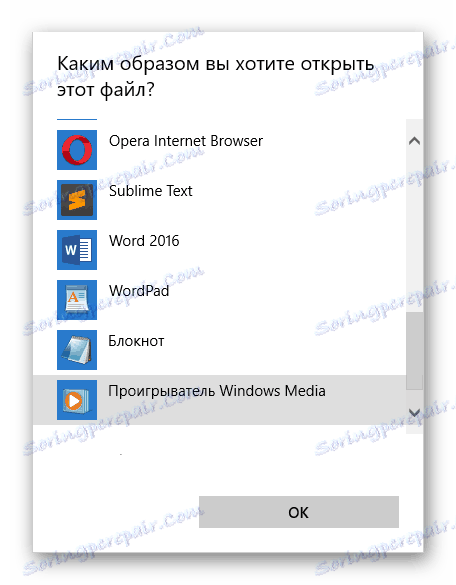
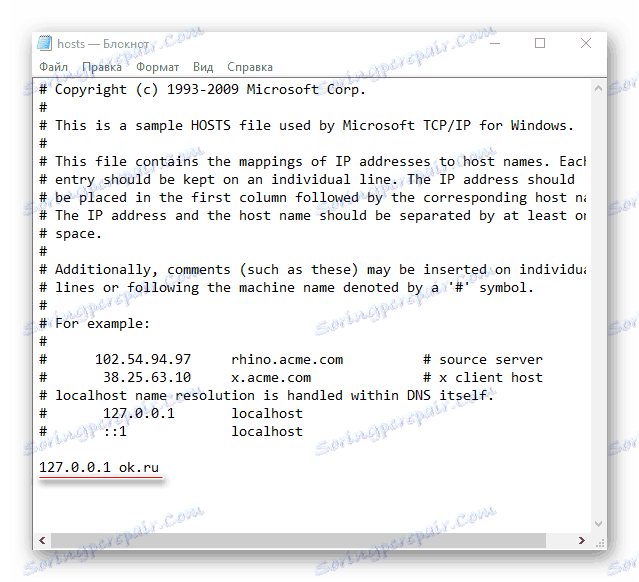
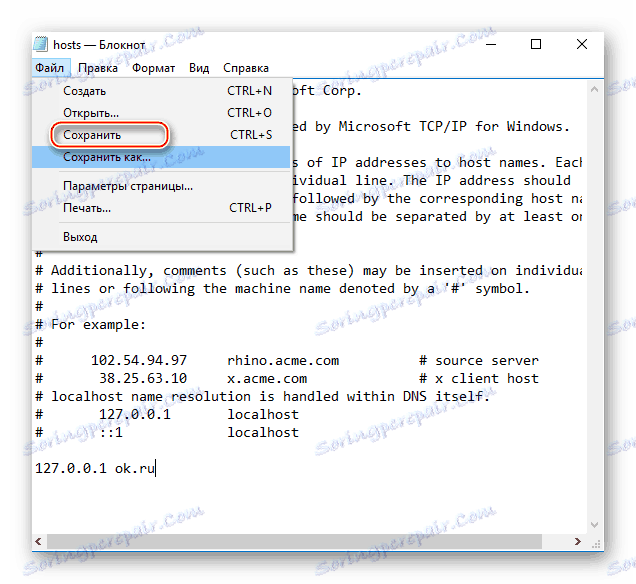
Има няколко начина за блокиране на Съучениците на компютъра. Най-ефективният може да се нарече "Родителски контрол" , защото потребителят няма да може да отключи сайта, ако не знае паролата, която сте въвели по-рано. Обаче в други случаи заключването е по-лесно за конфигуриране.